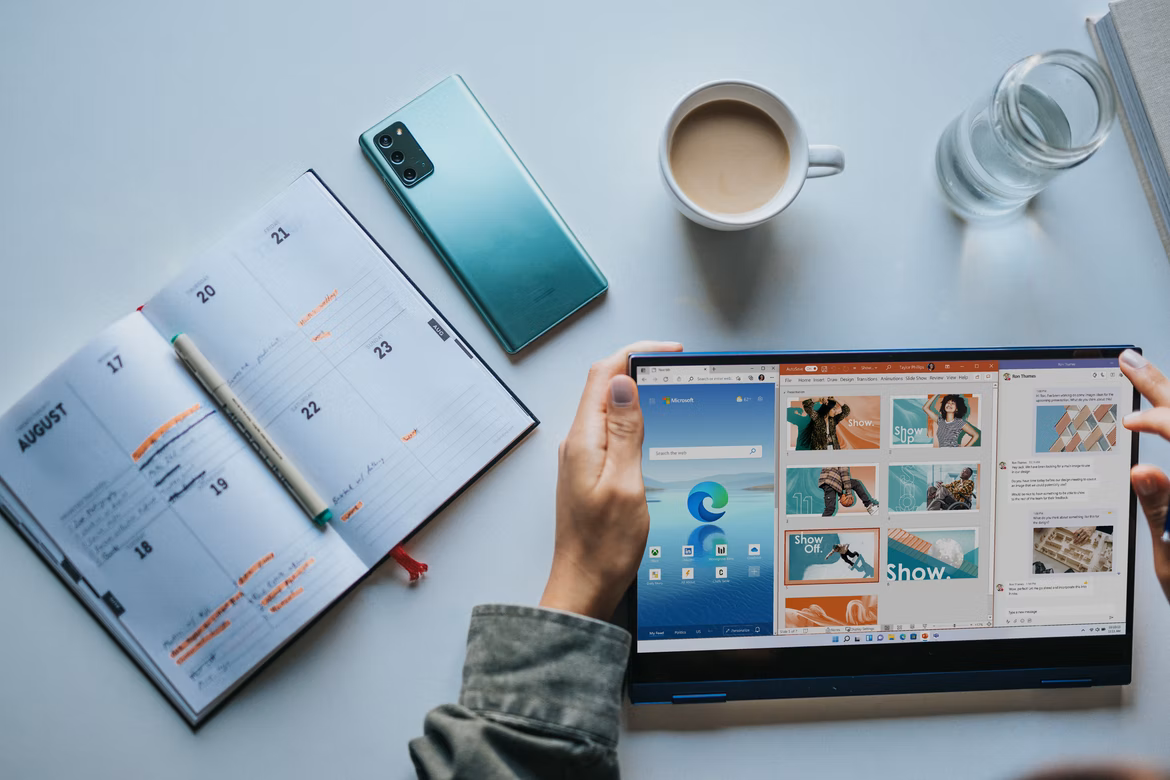Πολλοί χρήστες αναβαθμίστηκαν πρόσφατα στο λειτουργικό σύστημα Windows 11. Δεδομένου ότι πολλά πράγματα έχουν αλλάξει σε αυτό το σύστημα σε σύγκριση με την προηγούμενη έκδοσή του Windows 10, πολλοί χρήστες θέτουν συχνά διάφορες ερωτήσεις σχετικά με τη λειτουργικότητα αυτού του λειτουργικού συστήματος. Για παράδειγμα, ορισμένοι αναρωτιούνται πώς μπορούν να εγκαταστήσουν την τελευταία ενημέρωση για τα Windows 11 τους. Στην πραγματικότητα είναι αρκετά εύκολο και σας παίρνει μόνο λίγα λεπτά.
Τι χρειάζεστε για να κατεβάσετε και να εγκαταστήσετε την τελευταία ενημέρωση των Windows 11
Πριν από λίγο καιρό ο κόσμος είδε μια νέα έκδοση του πιο δημοφιλούς λειτουργικού συστήματος στον κόσμο – τα Windows 11. Άρεσε στους περισσότερους χρήστες και ήδη δεκάδες χιλιάδες άνθρωποι ενημερώνουν στην τελευταία έκδοση των Windows.
Τα Windows 11 έφεραν αρκετές αλλαγές, οι περισσότερες από τις οποίες είναι οπτικές, καθώς η Microsoft άλλαξε την εμφάνιση του λειτουργικού συστήματος σε σύγκριση με την προηγούμενη έκδοση. Ο σχεδιασμός έχει γίνει πιο μινιμαλιστικός και απλός. Επιπλέον, έχει γίνει πιο στρογγυλεμένο και μοντέρνο.
Επιπλέον, πολλά στοιχεία λογισμικού του λειτουργικού συστήματος έχουν ενημερωθεί. Τώρα το σύστημα τρέχει ταχύτερα και πολλά προγράμματα τρέχουν ταχύτερα και λειτουργούν πιο σταθερά. Σε αυτή την περίπτωση, η Microsoft κατάφερε να σπάσει τον κανόνα της όταν είχε ένα επιτυχημένο λειτουργικό σύστημα κάθε δεύτερη φορά.
Και όμως στον κόσμο μας τίποτα δεν είναι τέλειο. Τα Windows 11 λειτουργούν αρκετά καλά, αλλά μερικές φορές εξακολουθούν να υπάρχουν προβλήματα και βγαίνουν ενημερώσεις που μπορούν να τα διορθώσουν. Όπως κάθε άλλο λογισμικό, τα Windows 11 πρέπει να ενημερώνονται τακτικά.
Ωστόσο, πολλοί χρήστες που μόλις εγκατέστησαν ένα νέο σύστημα μπορεί να αναρωτιούνται πώς ακριβώς μπορούν να ενημερώσουν. Στην πραγματικότητα, υπάρχει μια ενσωματωμένη λειτουργία γι’ αυτό και είναι αρκετά εύκολο να γίνει. Θα χρειαστείτε κυριολεκτικά λίγα λεπτά για να το κάνετε.
Γιατί πρέπει να ενημερώνετε τακτικά τον υπολογιστή σας με Windows 11
Οι άνθρωποι συχνά θέτουν το ερώτημα, γιατί χρειάζεται να κάνετε αναβάθμιση αν το σύστημα λειτουργεί σωστά και είναι ευχαριστημένοι με όλα; Στην πραγματικότητα, δεν είναι τόσο απλό και υπάρχουν μερικοί αρκετά σημαντικοί λόγοι για την ενημέρωση.
Πρώτα απ’ όλα, οι τακτικές ενημερώσεις θα σας δώσουν πρόσβαση σε διάφορα νέα χαρακτηριστικά και τεχνολογίες που προσθέτει η Microsoft στο λειτουργικό της σύστημα. Αυτό μπορεί να είναι ένα χαρακτηριστικό που σας είναι άχρηστο, αλλά μπορεί επίσης να είναι μια αρκετά απαραίτητη ενημέρωση που μπορεί να βελτιώσει την εμπειρία χρήσης σας. Για αυτό, θα πρέπει να ελέγξετε τη λίστα με τα νέα χαρακτηριστικά που φέρνει η ενημέρωση
Επιπλέον, ένας άλλος σημαντικός λόγος για να ενημερώνετε τακτικά το λειτουργικό σας σύστημα είναι η βελτίωση της βελτιστοποίησης. Είναι γεγονός ότι τα Windows 11 είναι ακόμα ένα αρκετά νέο λειτουργικό σύστημα, έχει αρκετές ατέλειες, όπως διάφορα σφάλματα και προβλήματα απόδοσης, ειδικά σε αδύναμους υπολογιστές. Τις περισσότερες φορές οι χρήστες δεν αντιμετωπίζουν προβλήματα επιδόσεων, αλλά αν αυτό συμβεί, η Microsoft προσπαθεί να διορθώσει τέτοια προβλήματα το συντομότερο δυνατό.
Σε αυτή την περίπτωση, αρκεί να κατεβάσετε την πιο πρόσφατη ενημέρωση, εάν υπάρχει κάποιο σφάλμα που σας ενοχλεί ή σας εμποδίζει να χρησιμοποιήσετε το λειτουργικό σας σύστημα.
Ίσως το πιο σημαντικό πράγμα που πρέπει να λάβετε υπόψη αν αποφασίσετε ότι δεν θέλετε να κάνετε ενημέρωση είναι οι τακτικές ενημερώσεις ασφαλείας. Οι υπολογιστές είναι στην πραγματικότητα αρκετά ευάλωτες συσκευές για τους χάκερ. Αυτός είναι ο λόγος για τον οποίο οι προγραμματιστές προσπαθούν συνεχώς να βελτιώνουν την ασφάλεια των λειτουργικών τους συστημάτων. Για να γίνει αυτό, υπάρχουν τακτικές ενημερώσεις ασφαλείας που πρέπει να εγκαθιστούν οι χρήστες για να απαλλαγούν από διάφορες ευπάθειες που έχει βρει η Microsoft.
Πώς να κατεβάσετε και να εγκαταστήσετε την τελευταία ενημέρωση στα Windows 11
Αν αποφασίσετε ότι πρέπει επειγόντως να ελέγξετε για μια ενημέρωση και να την εγκαταστήσετε, είναι πολύ εύκολο να το κάνετε. Για να το κάνετε αυτό, πρέπει απλώς να ακολουθήσετε αυτά τα απλά βήματα:
- Πρώτον, μεταβείτε στις ρυθμίσεις του υπολογιστή σας. Μπορείτε να το κάνετε αυτό με το κουμπί Έναρξη και, στη συνέχεια, να πληκτρολογήσετε Ρυθμίσεις στο πλαίσιο αναζήτησης.
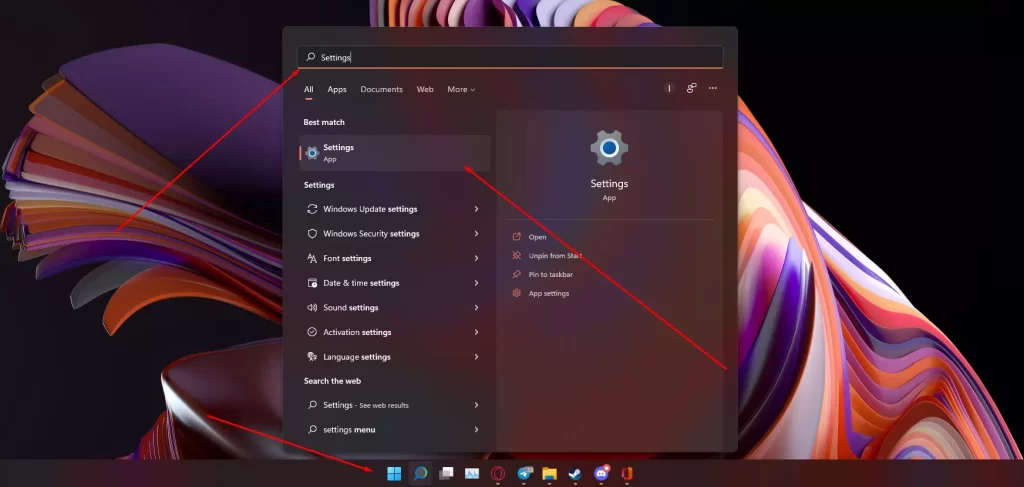
- Μόλις έχετε μπροστά σας τις ρυθμίσεις του υπολογιστή σας, πρέπει να μεταβείτε στην καρτέλα Windows Update, που βρίσκεται στην αριστερή πλευρά του παραθύρου, στο κάτω μέρος.
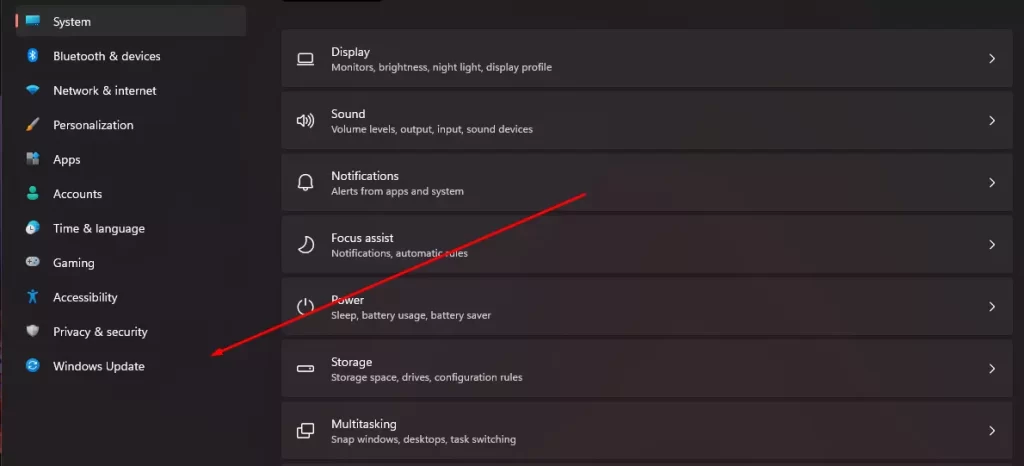
- Εδώ μπορείτε να κάνετε κλικ στο κουμπί Έλεγχος για ενημερώσεις για να αναζητήσετε στο διαδίκτυο τις τελευταίες ενημερώσεις για το σύστημά σας.
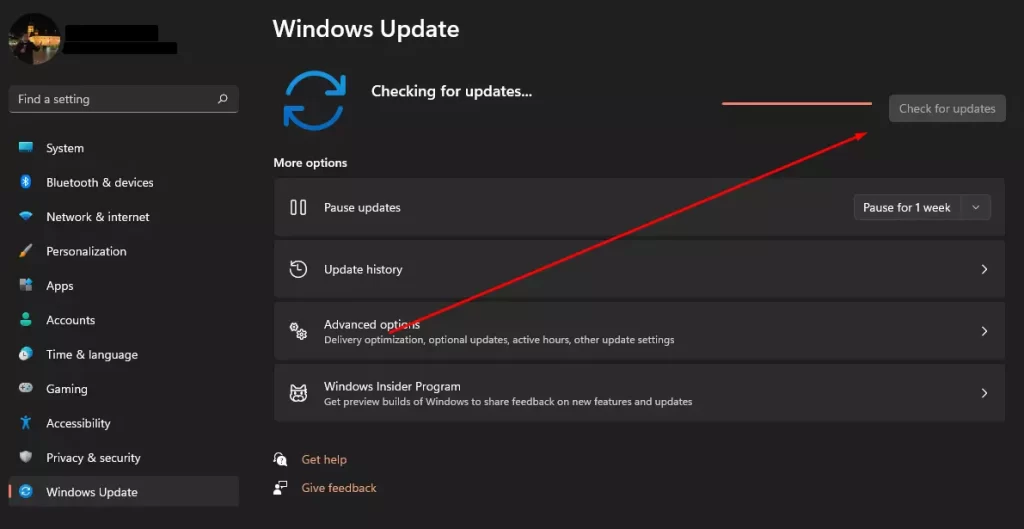
- Εάν το σύστημα εντοπίσει μια ενημέρωση που είναι διαθέσιμη για λήψη, θα ξεκινήσει αυτόματα την εγκατάστασή της.
Σημειώστε ότι αν θέλετε να διακόψετε τις αυτόματες ενημερώσεις στον υπολογιστή σας, μπορείτε να βρείτε την επιλογή Παύση ενημερώσεων παρακάτω. Μπορείτε να διακόψετε τις ενημερώσεις σας για έως και 5 εβδομάδες.
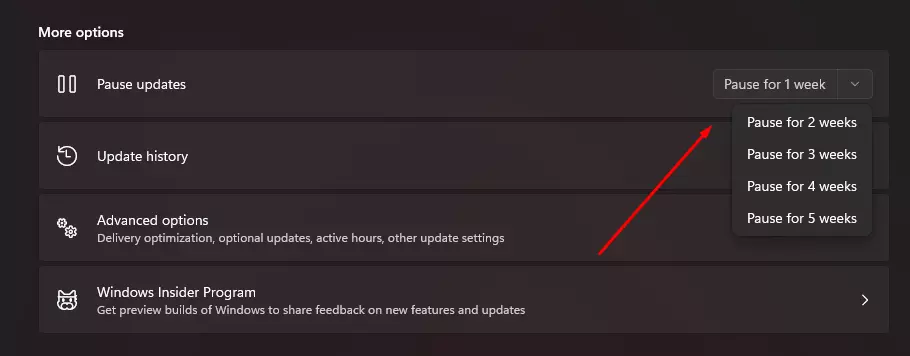
Όπως μπορείτε να δείτε, η ενημέρωση στα Windows 11 είναι αρκετά εύκολη και θα χρειαστείτε κυριολεκτικά λίγα λεπτά από τον ελεύθερο χρόνο σας.